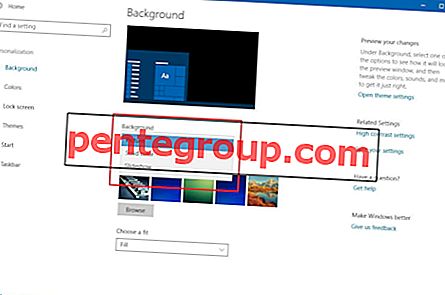Si desea usar el dispositivo Samsung Gear Fit a través de la aplicación Gear Fit Manager en su Galaxy S5, aquí hay una guía paso a paso simple para usted. En primer lugar, debe descargar la aplicación Gear Fit Manager en su teléfono e instalarla. Obtendrá la aplicación desde este sitio: apps.samsung.com/gearfit o desde Samsung Apps. Después de descargar e instalar el Gear Fit Manager en el Samsung Galaxy S5, puede comenzar a definir sus aplicaciones preferidas para el Gear Fit, configurar los ajustes para una ubicación y configurar las opciones de notificación.
También puedes conectar tu Gear Fit a tu Samsung Galaxy S5
Siga los pasos a continuación para usar Gear Fit Manager en Samsung Galaxy S5 y personalizar:
> Toque Aplicaciones desde la pantalla de inicio de su teléfono.
> Toque Gear Fit Manager.
> En la pantalla principal de Gear Fit Manager, desplázate y presiona Estilo de la pantalla de inicio.

Gear Fit Manager en Samsung Galaxy S5
Estilo de pantalla de inicio de Gear Fit
> En el diseño de la pantalla de inicio, verá las pestañas Reloj, Fondo de pantalla y Diseño. Toca la pestaña de fondo de pantalla.
> Elija un fondo de pantalla y tóquelo para aplicarlo en su dispositivo Gear Fit. Después de hacer su selección, el dispositivo Gear Fit se actualizará.
> Ahora toca la pestaña Reloj.
> Elija el estilo de reloj que desea usar en su Gear Fit. Simplemente toque el estilo de reloj deseado y luego Gear Fit actualizará el cambio.
> Después de seleccionar el estilo del reloj y el fondo de pantalla, toque la pestaña Diseño.
> En la pestaña Diseño, obtendrá opciones para elegir el orden de diseño que desea para el dispositivo Gear Fit. Los íconos se pueden reorganizar en Gear Fit con solo un simple toque, luego mantenga presionado un ícono y luego arrástrelo a su ubicación preferida.
> Una vez que haya terminado la reorganización, toque Listo. Guardará el nuevo diseño que hizo.
> Toque la tecla Atrás de su teléfono, lo llevará de regreso a la pantalla principal de Gear Fit Manager.
Notificaciones de Gear Fit
> En la pantalla principal de Gear Fit Manager en Samsung Galaxy S5, toque Notificaciones para seleccionar qué notificaciones mostrar en su dispositivo Gear Fit. Puede elegir ver llamadas perdidas, nuevos correos electrónicos, llamadas entrantes, eventos de calendario y más. Es posible que deba activar esta función tocando el control deslizante junto a Notificaciones. Marque la casilla de verificación de cada elemento al que desea asignar una notificación en su dispositivo Gear Fit.
Si su Galaxy S5 está en modo de espera y se recibe una nueva notificación, su pantalla Gear Fit mostrará la notificación ahora.
Para configurar los ajustes de Gear Fit, regrese a la pantalla principal de Gear Fit Manager y toque Ajustes. Ahora puede cambiar la configuración de su Gear Fit, incluida la función de bloqueo automático, activar el gesto de despertador, presionar dos veces la tecla Encendido y más.